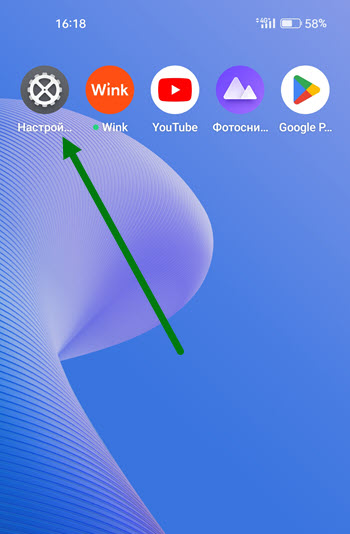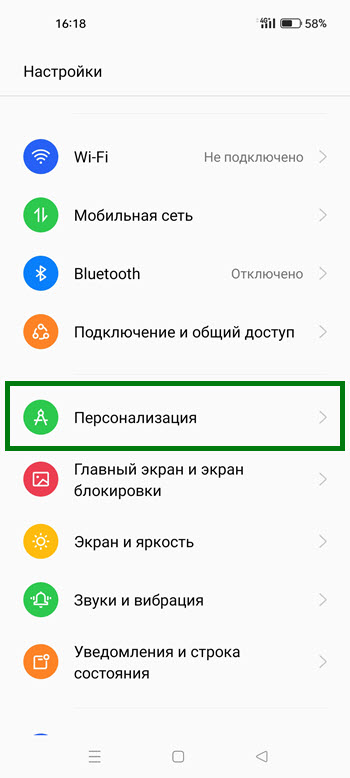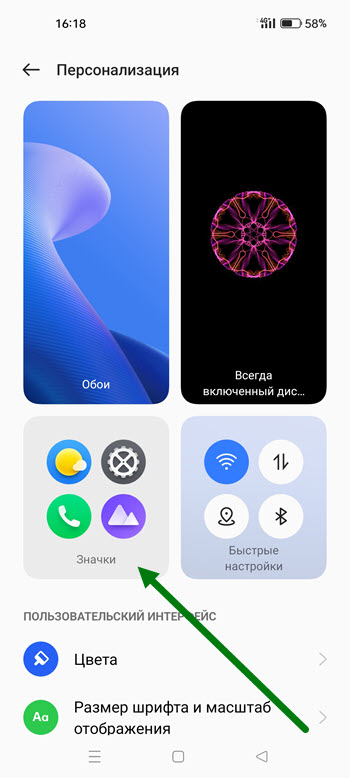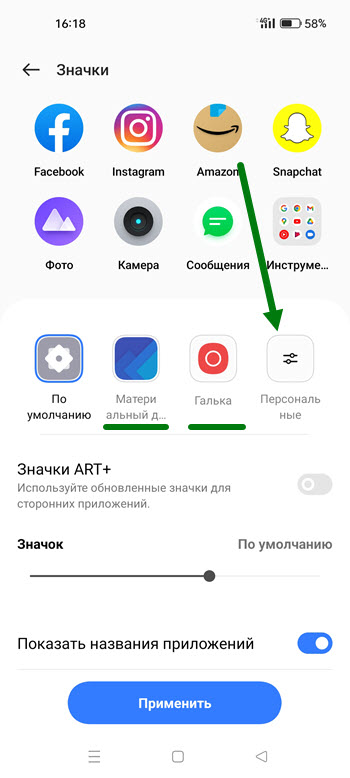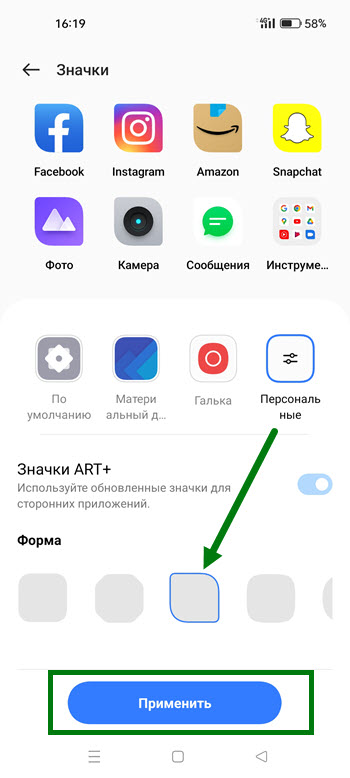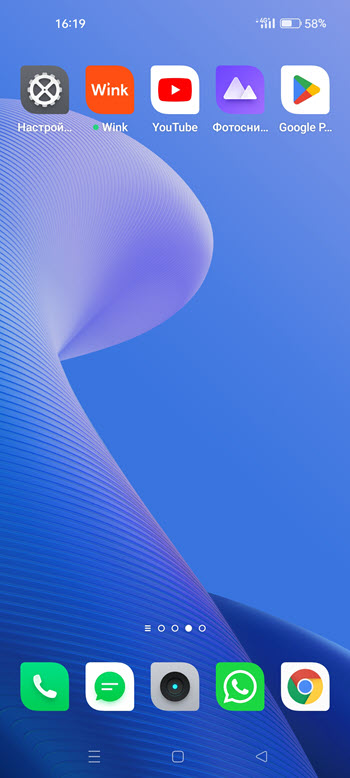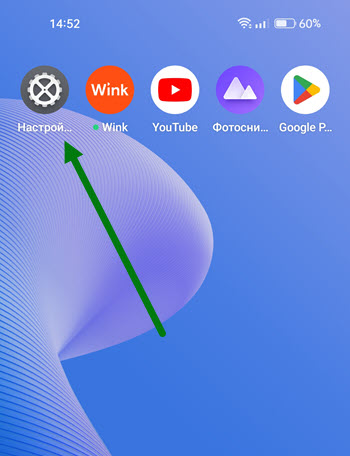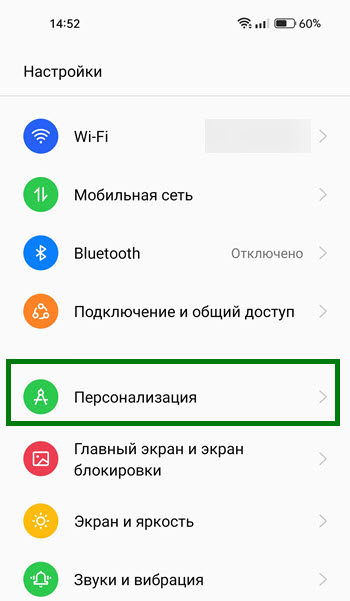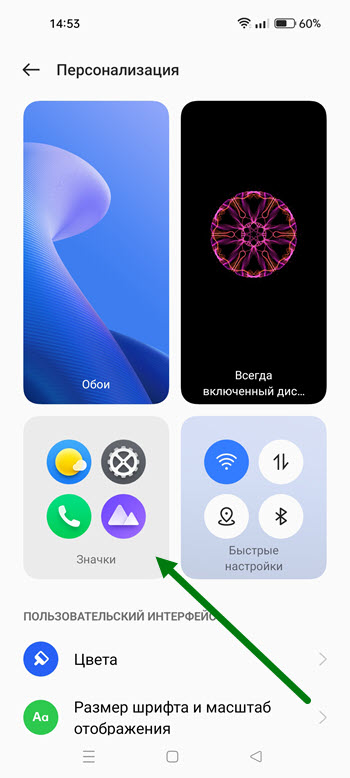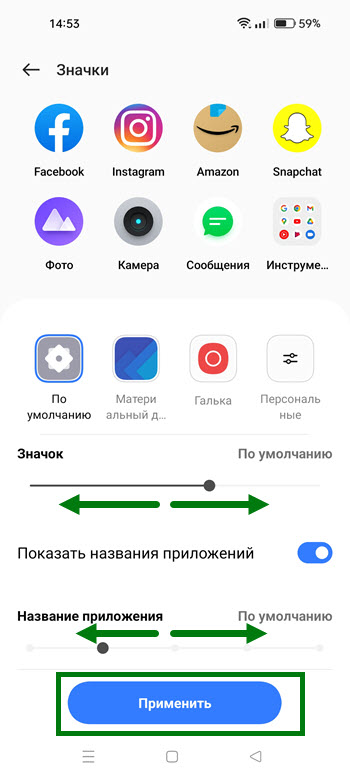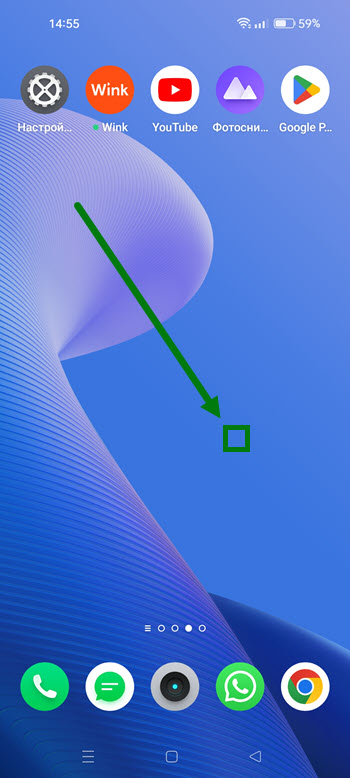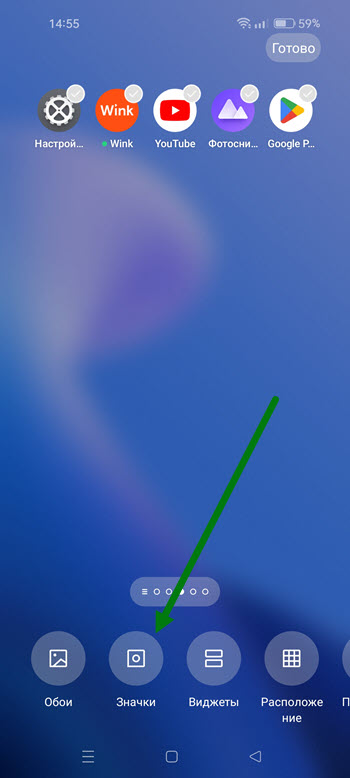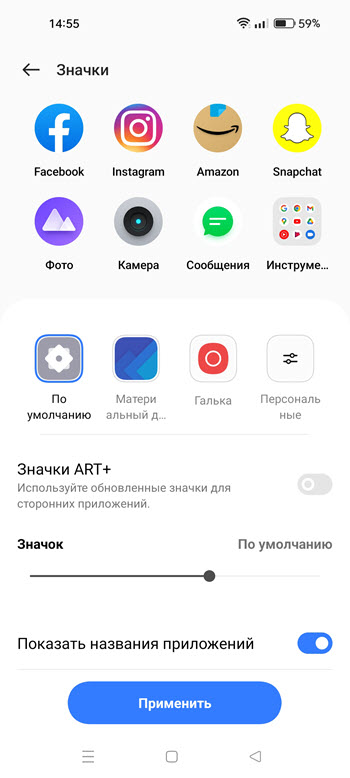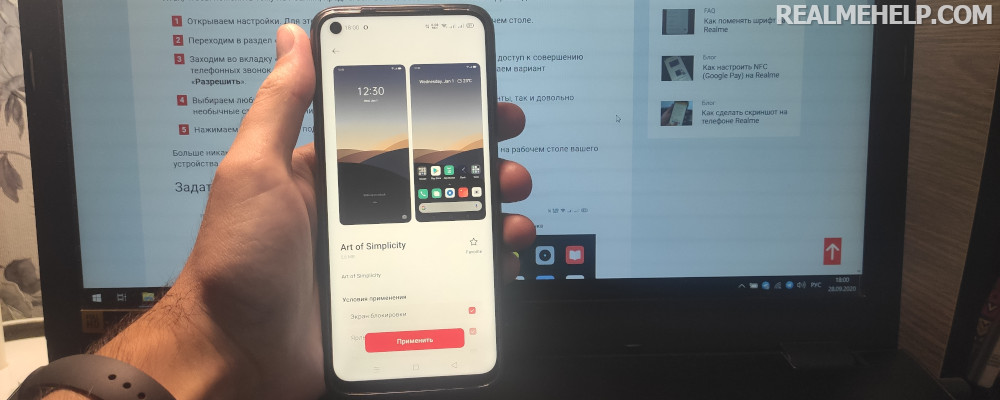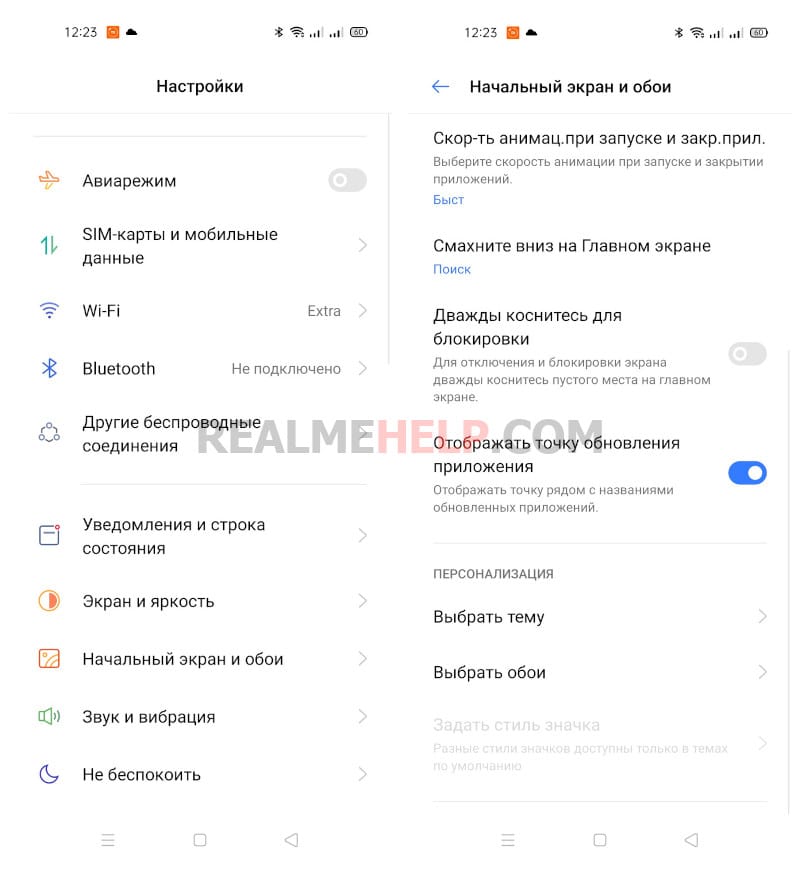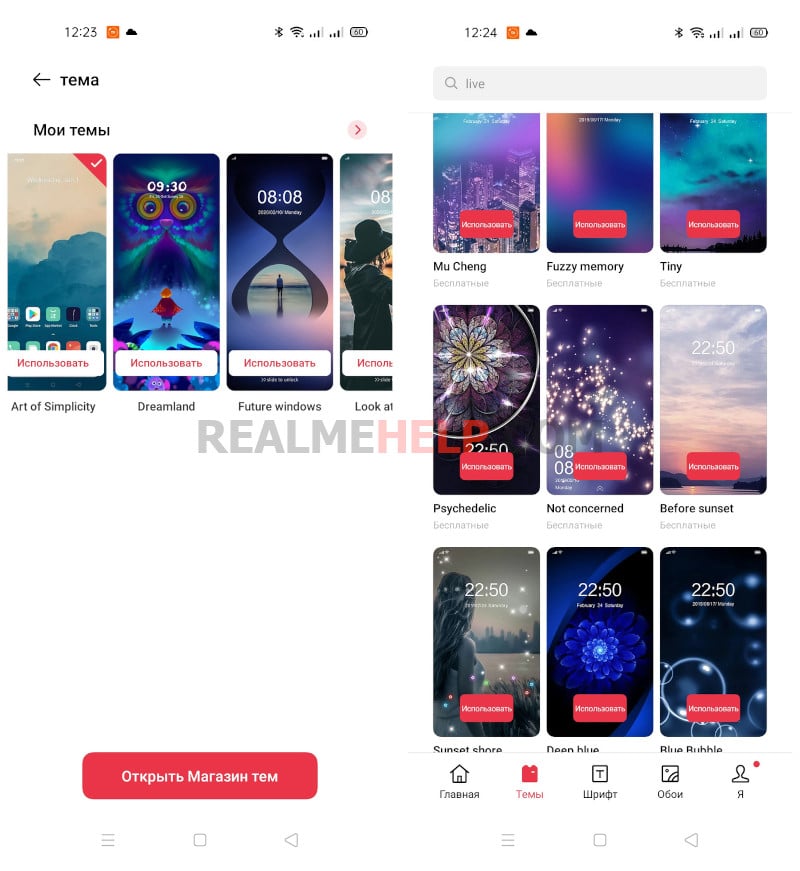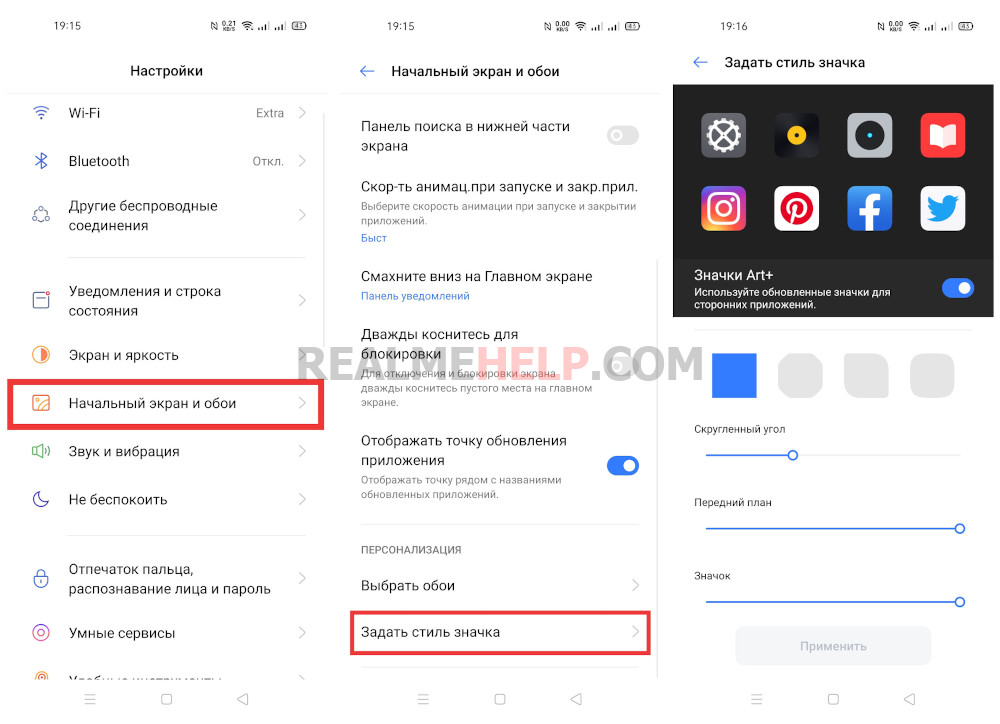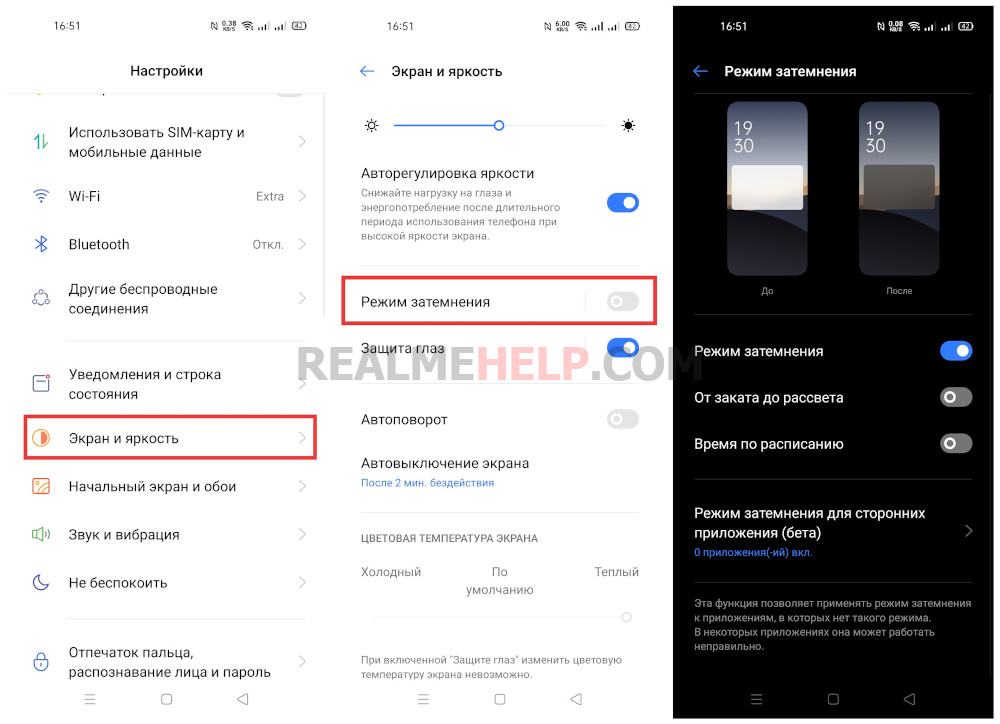Если есть визуальный элемент, который важен для мобильных пользователей, то есть значки, они определяют разницу между мобильным телефоном, который имеет привлекательный и приятный внешний вид, или тем, в котором сложно определить приложения и параметры нашего телефона. Сегодня мы расскажем вам, как адаптировать иконки в А Realme мобильный на ваш вкус.
Мыс для подписи был обновлен в последние месяцы, и его первая версия после запуска. Это было значительно улучшено, и изменение значков является одной из лучших функций.
Дайте другой взгляд на свой мобильный
Значки являются видимым лицом приложений на нашем телефоне, и в случае мобильных телефонов китайской фирмы у нас есть возможность изменить их на те, которые нам нравятся изначально.
Поэтому в настройках телефона у нас есть возможность легко их менять. Для этого то, что мы должны сделать, это введите настройки телефона и сделайте следующее:
- Введите «Главный экран и обои»
- Проведите по экрану до последней опции и выберите «Установить стиль значка»
В этом разделе у нас есть несколько вариантов выбора внешнего вида иконок нашего телефона. Существует три варианта выбора дизайна иконок:
- По умолчанию: круглый и больше похож на Android Stock
- Материал Стиль: Бездонный
- Pebble: овальный, больше похож на Samsung One UI
Создай свои собственные иконки
В этом же разделе мы имеем дополнительная опция, называемая «Art + Icon» это позволяет нам редактировать внешний вид иконок по своему вкусу. Это достигается тремя различными настройками. Одним из них является тот, который позволяет нам выбрать форму значка, где мы можем выбрать квадрат, с угловыми углами, с квадратными и круглыми углами и, наконец, с четырьмя закругленными углами. Кроме того, мы можем выбрать размер логотипа приложения, чтобы вокруг было больше цвета или меньше.
И, наконец, мы можем выбрать размер иконки, что позволит нам увидеть больше обоев в целом, а также иметь больше строк иконок для занимают меньше места. Как видите, настройка значков очень важна, и с ее помощью мы можем совершенно по-другому взглянуть на панель приложений нашего телефона Realme. Одна из функций, которая нам больше всего нравится в этих телефонах, поскольку производители не так часто изменяют внешний вид этих значков.
Смартфоны. Если вы купите один, вы вряд ли переключитесь на новый в течение некоторого времени. И давайте будем честными, глядя на один и тот же экран изо дня в день, может стать немного скучно. Но вы знаете, что? Так не должно быть. Мы не говорим просто о смене обоев или загрузке разных тем.
На самом деле вы можете настроить способ отображения значков на вашем телефоне, придав ему свежий вид или просто придав себе импульс «Я могу сделать иконические изменения». А если у вас смартфон под управлением RealmeUI или ColorOS7, настройка становится действительно простой. Это даже не требует загрузки или выхода в Интернет. Вы можете настроить значки прямо из приложения Настройки на вашем смартфоне.
Все, что вам нужно сделать, это выполнить следующие простые шаги:
Действия по настройке значков в Realme UI и ColorOS 7
Шаг 1: Откройте настройки
Перво-наперво, у вас должен быть смартфон RealmeUI или ColorOS 7 (например, Realme 6 Pro и Oppo Reno 3 Pro), чтобы выполнить следующие действия. Просто обновите их, чтобы быть на безопасной стороне. Теперь на этом смартфоне найдите приложение «Настройки» и откройте его.
Шаг 2. Выберите главный экран и журнал блокировки экрана
Зайдя в «Настройки», найдите «Журнал домашнего экрана и экрана блокировки» и откройте его.
Шаг 3: Войдите в персонализацию
Прокрутите вниз (вам придется немного прокрутить) и найдите раздел Персонализация. В этом разделе вы найдете три различных варианта, которые помогут вам изменить внешний вид вашего смартфона. Вы получаете «Установить тему» и «Установить обои», но здесь важен «Установить стиль значка», который позволит вам настроить значки на вашем смартфоне.
Шаг 4: Выберите и настройте
Когда вы откроете окно Set Icon Style, у вас будет четыре различных варианта для изменения внешнего вида ваших значков:
- По умолчанию: в этом стиле значки приложений в основном те, которые вы получаете из коробки, в основном круглые. Проигнорируйте, если вы ищете изменение (именно поэтому вы читаете, не так ли?).
- Стиль материала: как видно из названия, это, кажется, вдохновлено дизайном материалов Google. Большинство значков помещаются в квадратные прямоугольники, и вы также увидите различные значки для камеры некоторых приложений (значок будет выглядеть как камера, музыка и, конечно же, сама настройка. Это немного более плоско, но
- Pebble: Pebble вроде смешивает первые два стиля. Иконки отличаются от первых двух и ограждены в форме сквала (квадрат с овальными углами). Еще раз, некоторые приложения получают разные значки — настройки становятся очень простыми с двумя ползунками, а не с колесиками, и пока значок камеры остается, объектив становится намного больше.
- Обычай: это то место, где вы можете раскрыть все свои творческие способности. Выберите опцию Custom (не забудьте включить опцию «Использовать Art + значки» в верхней части), и вы попадете в другое окно с тремя новыми вариантами настройки:
- Форма: первый вариант, где вы можете выбрать форму, которая вам нравится для ваших иконок. У вас есть четыре варианта на выбор, и они расположены рядом друг с другом. Квадрат, Октагон, Сквал и то, что мы любим называть «Квадратный лист» (посмотрите на изображение — оно выглядит как квадрат с двумя противоположными углами, которые слегка вытянуты). Выберите форму, которая вам нравится больше всего, и перейдите к следующей опции. Кстати, если вы выберете квадрат, у вас также будет возможность закруглить его углы, если вы того пожелаете.
- Передний план: это слайдер. Это поможет вам изменить размер переднего плана, который в большинстве случаев является логотипом приложения. Скольжение слева направо увеличивает размер переднего плана. Вы можете скользить и видеть разные размеры и выбирать то, что подходит вам больше всего.
- Иконка: эта опция работает как предыдущая. Он имеет ползунок и изменяет размер так же, как и предыдущий параметр. Только это изменяет размер полной иконки, а не только переднего плана. Это означает, что с помощью этой опции вы можете изменить размер значка и оставить его большим или маленьким, как вам нравится.
Это оно. Это все, что вам нужно, чтобы по крайней мере значки телефонов выглядели по-другому. Да, есть более комплексные решения, но этот берет на себя простоту и тот факт, что он приходит прямо в самом телефоне.
(Примечание: эта статья основана на нашем опыте работы с Realme 6 Pro (обзор) и Oppo Reno 3 Pro (обзор). Опыт и функции могут отличаться в зависимости от модели.)
Смартфоны. Если вы купите один, то вряд ли какое-то время перейдете на новый. И давайте будем честными, смотреть на один и тот же экран изо дня в день может быть немного скучно. Но вы знаете, что? Так быть не должно. Мы не говорим о простой смене обоев или загрузке разных тем.
На самом деле вы можете настроить способ отображения значков на телефоне, придав ему свежий вид или просто подбадривая себя «Я могу внести знаковые изменения». А если у вас есть смартфон с RealmeUI или ColorOS7, настройка становится действительно простой. Это даже не требует загрузки или выхода в Интернет. Вы можете настроить значки прямо из приложения «Настройки» на своем смартфоне.
Все, что вам нужно сделать, это выполнить следующие простые шаги:
Шаги по настройке значков в Realme UI и ColorOS 7
Шаг 1. Откройте настройки
Перво-наперво, у вас должен быть смартфон под управлением RealmeUI или ColorOS 7 (например, Realme 6 Pro и Oppo Reno 3 Pro), чтобы выполнить следующие действия. Просто обновите их, чтобы быть в безопасности. Теперь на этом смартфоне найдите приложение «Настройки» и откройте его.
Шаг 2. Выберите «Главный экран» и «Журнал блокировки экрана»
Как только вы войдете в настройки, найдите опцию «Домашний экран и экран блокировки» и откройте его.
Шаг 3. Войдите в персонализацию
Прокрутите вниз (вам придется немного прокрутить) и найдите раздел Персонализация. В этом разделе вы найдете три разных варианта, которые помогут вам изменить внешний вид вашего смартфона. Вы получаете «Установить тему» и «Установить обои», но здесь важен «Установить стиль значка», который позволит вам настроить значки на вашем смартфоне.
Шаг 4. Выберите и настройте
Когда вы открываете окно «Установить стиль значка», у вас есть четыре различных варианта изменения внешнего вида значков:
- По умолчанию: в этом стиле значки приложений в основном те же, что вы получаете из коробки, в основном круглые. Игнорируйте, если вы ищете изменений (именно поэтому вы читаете, не так ли?).
- Стиль материала: как видно из названия, похоже, он вдохновлен материальным дизайном Google. Большинство значков помещаются в квадратные поля, и вы также увидите разные значки для некоторых приложений камеры (значок будет выглядеть как камера, музыка и, ну, сами настройки. Он немного более плоский, но
- Pebble: Pebble сочетает в себе первые два стиля. Иконки отличаются от первых двух и имеют скошенную форму (квадрат с овальными углами). Опять же, некоторые приложения получают разные значки — настройки становятся очень простыми с двумя ползунками, а не шестернями, и, хотя значок камеры остается, ее объектив становится намного больше.
- Пользовательский: здесь вы можете раскрыть все свои творческие способности. Выберите опцию Custom (не забудьте включить опцию «Use Art + icons» в верхней части), и вы перейдете в другое окно с тремя новыми вариантами настройки:
- Форма: в первом варианте вы можете выбрать форму, которая вам нравится для ваших значков. У вас есть четыре различных варианта на выбор, и они расположены рядом друг с другом. Square, Octagon, Squoval и то, что мы называем «квадратный лист» (посмотрите на изображение — он выглядит как квадрат с двумя противоположными углами, которые слегка расширены). Выберите форму, которая вам больше всего нравится, и перейдите к следующему варианту. Кстати, если вы выберете квадрат, вы также получите возможность закруглить его углы, если хотите.
- Передний план: это слайдер. Это поможет вам изменить размер переднего плана, который в большинстве случаев является логотипом приложения. Скольжение слева направо увеличивает размер переднего плана. Вы можете скользить и видеть разные размеры и выбирать то, что вам больше всего подходит.
- Значок: этот параметр работает так же, как и предыдущий. Он имеет ползунок и меняет размер так же, как и в предыдущем варианте. Только это изменяет размер всего значка, а не только переднего плана. Это означает, что с помощью этой опции вы можете изменить размер значка и оставить его таким большим или маленьким, как вам нравится.
Вот и все. Это все, что вам нужно, чтобы придать телефону другой вид хотя бы с точки зрения значков. Да, есть и более комплексные решения, но это главное из-за своей простоты и того факта, что оно встроено в сам телефон.
(Примечание: эта статья основана на нашем опыте работы с Realme 6 Pro (обзор) и Oppo Reno 3 Pro (обзор). Возможности и функции могут отличаться в зависимости от других моделей.)

Da poco мы видели, как несколько смартфонов Realme получают долгожданный Пользовательский интерфейс Realme, Несмотря на некоторые проблемы, в основном аудио, что обычай скинов вообще никому не жаловался, действительно. Этот новый интерфейс испытывает большой успех в пользователях, которые классифицируют его как простой, интуитивно понятный и poco pesante, Учитывая его интуитивность, мы решили сделать краткое руководство, чтобы сделать его более красивым для глаз. руководство по настройке иконок в Realme UI (а также в ColorOS 7) в четыре простых шага.
Вот как можно настроить размер и форму значков в интерфейсе Realme UI и в ColorOS 7
Очевидно, что само собой разумеется, ваше устройство должно быть обновлено до двух пользовательских скинов, упомянутых выше. После того, как вы обновите устройство Realme, все, что вам нужно сделать, это перейти к «Настройки». Здесь нам придется перейти к варианту «Домашняя страница и экран блокировки«Что вы найдете сразу после опции« Строка состояния и уведомления ». После нажатия на эту опцию вы увидите экран, подобный показанному на фотографии справа. На этом этапе вам просто нужно нажать на формулировку «Установить стиль иконок«Который появляется под» Установить темы «и» Установить обои «.
На данный момент это будет необходимо только выберите, какой из трех стилей применить или использовать один из сделанных нами, со стилем и размером выбранных нами иконок. В частности, в первом случае мы сможем выбирать между тремя стилями: «дефолт«Вот что мы уже имеем; «Материал стильИли больше аналогично значкам Google которые позволяют (по моему личному мнению) быстрее определить приложение, которое мы ищем; «Галька
«, Или характеризуется квадратные значки, но с овальными углами: этот тип стиля является гибридом первых двух для тех, кто хочет среднего уровня.
третий вариант, как мы уже говорили, это полная настройка иконок в Realme UI, Благодаря этой опции, активируется нажатием на «Используйте графику + иконкиВыше можно будет изменить форму, передний план и значок. С первым вариантом можно будет выбрать один из четырех вариантов: квадратный, восьмиугольный, овальный e гибридная между квадратным и овальным, Если вы выберете квадрат, у вас также будет возможность выбрать, закруглять углы или нет.
Со вторым вариантом вы сможете выберите основной размер иконки, Например, когда мы прокручиваем влево или вправо, мы можем видеть более или менее крупные значки.
Наконец, с третьим вариантом это будет возможно увеличить или уменьшить общий размер иконкиВ отличие от предыдущего варианта. Таким образом, мы можем рассматривать его более или менее крупным по мере необходимости
С помощью
TechToday также на ➡️ Новости Google ⭐️ Активируйте звездочку и следуйте за нами!


Они также могут быть заинтересованы в этих товарах
Как изменить форму значков на телефоне Realme
Обратив внимание, на оформление рабочего стола других пользователей, я понял что большинство из них, не меняют стандартные установки, используя вариант по умолчанию, заданный разработчиками.
На мой взгляд, это не совсем правильно, так как одно и тоже оформление, является скучным, неинтересным и сливается в общей массе.
Чтобы сделать иконки приложений более привлекательными, даже не обязательно устанавливать стороннюю тему или программу, так как данная возможность, уже имеется в системе Андроид.
Необходимо просто зайти в настройки и выбрать подходящий для себя вариант, как это делается, я покажу ниже в статье.
Как поменять форму значков на телефоне Реалми
1. Заходим в настройки, нажав на иконку в виде шестерёнки.
2. Далее переходим в раздел «Персонализация».
3. Жмём на кнопку «Значки».
4. Выбираем из двух представленных вариантов, если их будет мало, жмём на кнопку «Персональные».
5. Мне больше всего понравился вариант в форме лепестка, вы можете выбрать другую форму.
Чтобы сохранить изменения, жмём на кнопку «Применить».
6. Вот так симпатично, стал выглядеть главный экран.
Источник
Как уменьшить или увеличить значки на телефоне Realme
При настройке Андроид системы смартфона, разработчики стараются выставить оптимальные значения, которые подойдут большинству пользователей, однако угодить всем, точно не получится.
Поэтому они дают нам возможность корректировки некоторых опций, чтобы мы смогли донастроить устройство и в дальнейшем, более комфортно его использовать.
Одним из таких параметров, которые можно изменить, являются иконки приложений на рабочем столе.
При необходимости, их можно увеличить, либо наоборот уменьшить, кому как понравится.
Помимо этого, так-же можно поиграть с размерами названий этих значков, такая возможность тоже имеется.
Ниже в статье, я покажу как это делается на смартфонах китайского производителя.
Как сделать больше или меньше иконки на экране телефона Реалми
Способ первый
1. Заходим в настройки, нажав на шестерёнку.
2. Далее переходим в раздел «Персонализация».
3. Жмём на соответствующую кнопку.
4. Задаём нужные параметры, после жмём на кнопку «Применить».
Способ второй
1. Жмём на свободную часть рабочего стола и удерживаем некоторое время, две три секунды.
2. В появившемся меню, жмём на соответствующую кнопку.
3. Вот мы и на месте.
Источник
Как настроить иконки в RealmeUI и ColorOS 7
Смартфоны. Если вы купите один, вы вряд ли переключитесь на новый в течение некоторого времени. И давайте будем честными, глядя на один и тот же экран изо дня в день, может стать немного скучно. Но вы знаете, что? Так не должно быть. Мы не говорим просто о смене обоев или загрузке разных тем.
На самом деле вы можете настроить способ отображения значков на вашем телефоне, придав ему свежий вид или просто придав себе импульс «Я могу сделать иконические изменения». А если у вас смартфон под управлением RealmeUI или ColorOS7, настройка становится действительно простой. Это даже не требует загрузки или выхода в Интернет. Вы можете настроить значки прямо из приложения Настройки на вашем смартфоне.
Программы для Windows, мобильные приложения, игры — ВСЁ БЕСПЛАТНО, в нашем закрытом телеграмм канале — Подписывайтесь:)
Все, что вам нужно сделать, это выполнить следующие простые шаги:
Действия по настройке значков в Realme UI и ColorOS 7
Шаг 1: Откройте настройки
Перво-наперво, у вас должен быть смартфон RealmeUI или ColorOS 7 (например, Realme 6 Pro и Oppo Reno 3 Pro), чтобы выполнить следующие действия. Просто обновите их, чтобы быть на безопасной стороне. Теперь на этом смартфоне найдите приложение «Настройки» и откройте его.
Шаг 2. Выберите главный экран и журнал блокировки экрана
Зайдя в «Настройки», найдите «Журнал домашнего экрана и экрана блокировки» и откройте его.
Шаг 3: Войдите в персонализацию
Прокрутите вниз (вам придется немного прокрутить) и найдите раздел Персонализация. В этом разделе вы найдете три различных варианта, которые помогут вам изменить внешний вид вашего смартфона. Вы получаете «Установить тему» и «Установить обои», но здесь важен «Установить стиль значка», который позволит вам настроить значки на вашем смартфоне.
Шаг 4: Выберите и настройте
Когда вы откроете окно Set Icon Style, у вас будет четыре различных варианта для изменения внешнего вида ваших значков:
- По умолчанию: в этом стиле значки приложений в основном те, которые вы получаете из коробки, в основном круглые. Проигнорируйте, если вы ищете изменение (именно поэтому вы читаете, не так ли?).
Стиль материала: как видно из названия, это, кажется, вдохновлено дизайном материалов Google. Большинство значков помещаются в квадратные прямоугольники, и вы также увидите различные значки для камеры некоторых приложений (значок будет выглядеть как камера, музыка и, конечно же, сама настройка. Это немного более плоско, но
- Форма: первый вариант, где вы можете выбрать форму, которая вам нравится для ваших иконок. У вас есть четыре варианта на выбор, и они расположены рядом друг с другом. Квадрат, Октагон, Сквал и то, что мы любим называть «Квадратный лист» (посмотрите на изображение — оно выглядит как квадрат с двумя противоположными углами, которые слегка вытянуты). Выберите форму, которая вам нравится больше всего, и перейдите к следующей опции. Кстати, если вы выберете квадрат, у вас также будет возможность закруглить его углы, если вы того пожелаете.
- Передний план: это слайдер. Это поможет вам изменить размер переднего плана, который в большинстве случаев является логотипом приложения. Скольжение слева направо увеличивает размер переднего плана. Вы можете скользить и видеть разные размеры и выбирать то, что подходит вам больше всего.
Это оно. Это все, что вам нужно, чтобы по крайней мере значки телефонов выглядели по-другому. Да, есть более комплексные решения, но этот берет на себя простоту и тот факт, что он приходит прямо в самом телефоне.
(Примечание: эта статья основана на нашем опыте работы с Realme 6 Pro (обзор) и Oppo Reno 3 Pro (обзор). Опыт и функции могут отличаться в зависимости от модели.)
Источник
Как настроить значки в RealmeUI и ColorOS 7
На самом деле вы можете настроить способ отображения значков на телефоне, придав ему свежий вид или просто подбадривая себя «Я могу внести знаковые изменения». А если у вас есть смартфон с RealmeUI или ColorOS7, настройка становится действительно простой. Это даже не требует загрузки или выхода в Интернет. Вы можете настроить значки прямо из приложения «Настройки» на своем смартфоне.
Все, что вам нужно сделать, это выполнить следующие простые шаги:
Шаги по настройке значков в Realme UI и ColorOS 7
Шаг 1. Откройте настройки
Программы для Windows, мобильные приложения, игры — ВСЁ БЕСПЛАТНО, в нашем закрытом телеграмм канале — Подписывайтесь:)
Перво-наперво, у вас должен быть смартфон под управлением RealmeUI или ColorOS 7 (например, Realme 6 Pro и Oppo Reno 3 Pro), чтобы выполнить следующие действия. Просто обновите их, чтобы быть в безопасности. Теперь на этом смартфоне найдите приложение «Настройки» и откройте его.
Шаг 2. Выберите «Главный экран» и «Журнал блокировки экрана»
Как только вы войдете в настройки, найдите опцию «Домашний экран и экран блокировки» и откройте его.
Шаг 3. Войдите в персонализацию
Прокрутите вниз (вам придется немного прокрутить) и найдите раздел Персонализация. В этом разделе вы найдете три разных варианта, которые помогут вам изменить внешний вид вашего смартфона. Вы получаете «Установить тему» и «Установить обои», но здесь важен «Установить стиль значка», который позволит вам настроить значки на вашем смартфоне.
Шаг 4. Выберите и настройте
Когда вы открываете окно «Установить стиль значка», у вас есть четыре различных варианта изменения внешнего вида значков:
- По умолчанию: в этом стиле значки приложений в основном те же, что вы получаете из коробки, в основном круглые. Игнорируйте, если вы ищете изменений (именно поэтому вы читаете, не так ли?).
Вот и все. Это все, что вам нужно, чтобы придать телефону другой вид хотя бы с точки зрения значков. Да, есть и более комплексные решения, но это главное из-за своей простоты и того факта, что оно встроено в сам телефон.
(Примечание: эта статья основана на нашем опыте работы с Realme 6 Pro (обзор) и Oppo Reno 3 Pro (обзор). Возможности и функции могут отличаться в зависимости от других моделей.)
Программы для Windows, мобильные приложения, игры — ВСЁ БЕСПЛАТНО, в нашем закрытом телеграмм канале — Подписывайтесь:)
Источник
Как поменять тему и обои на Realme
Стандартное оформление рабочего стола смартфона со временем начинает надоедать. Все иконки выглядят обычным образом, а анимация при перелистывании окон не вызывает никаких приятных эмоций. Разработчики мобильных оболочек позаботились о разнообразии, добавив в настройки устройства возможность редактировать используемый стиль. Давайте разберемся, как поменять тему на Realme. Это можно сделать через встроенные возможности телефона, если установлена более-менее актуальная версия прошивки.
Магазин тем Realme
В настройках смартфона вы можете обнаружить несколько доступных вариантов оформления рабочего стола. На функциональность устройства выбранный стиль никак не влияет, это просто эстетическая составляющая, которая так важна для многих людей.
На данный момент есть возможность установки полноценной версии магазина тем с последующими обновлениями, но для этой процедуры нужно:
- Компьютер с Windows 7 или 10.
- Утилита OPPO Unlock, для смены региона вашего смартфона.
- Оригинальный кабель OPPO или Realme.
- Приложения iMod Pro и Realme Theme Store.
- Любые темы (кастомные или официальные).
Подробная инструкция в конце статьи в нашем видео.
Приложение «Магазин тем» на смартфонах Realme с глобальной (европейской, русской) прошивкой заблокировано производителем. Релиз ожидается в ближайшее время (смотрите видео в конце статьи).
Также можно попробовать поставить Theme Store напрямую, в качестве обычного apk файла.
Смена стандартной темы Realme UI
Итак, чтобы поменять тему на Реалми, предлагаем воспользоваться пошаговым руководством:
- Открываем настройки. Для этого нажимаем по значку шестеренки на рабочем столе.
- Переходим в раздел «Начальный экран и обои».
- Листаем меню в самый низ и нажимаем на «Выбрать тему».
- Выбираем одну из двух предустановленный тем или переходим в магазин по нижней кнопке «Открыть магазин тем».
- Нажимаем «Применить» и подтверждаем установку новой темы.
Больше никаких действий выполнять не требуется. Вы сразу заметите изменения на рабочем столе вашего устройства. Скорее всего, иконки станут немного другого размера или формы.
Задать стиль значков приложений
Если требуется отредактировать только значки приложений, то можете использовать следующую инструкцию:
- Выбираем «Настройки».
- Переходим в раздел «Начальный экран и обои» и после в «Задать стиль значка».
- Вы можете изменить текущую форму иконки, сделав её более округлой или квадратной. А при помощи ползунков получится более детально настроить каждый из параметров.
- Сохраняем изменения, выбрав «Применить».
Вам также будет интересно узнать о способе смены стандартного шрифта.
Как включить темную тему на Реалми
Темная тема набирает всё большую популярность. Она позволяет комфортно работать со смартфоном в ночное время, а также снижает расход аккумулятора, если в устройстве установлен Amoled-экран. Для активации ночного режима необходимо:
- Открыть шторку уведомлений и перейти в «быстрые настройки».
- Там нужно найти значок «Темная тема» и нажать по нему.
- Готово, темный режим должен успешно активироваться.
Также есть и другой способ, связанный с использованием стандартных настроек:
- Нажимаем по иконке шестеренки на рабочем столе смартфона.
- Переходим в раздел «Экран и яркость», открываем вкладку «Режим затемнения» и включаем опцию.
Чтобы перейти в настройки темной темы нужно нажать по названию пункта. Там можно настроить автоматическую активацию режима по рассписанию или включить опцию «От заката до рассвета». Также можно включить принудительное затемнение для сторонних приложений (BETA), если те не поддерживают такой режим.
Примечание! Даже если на вашем Realme установлен IPS экран — то темный режим также будет работать. Это особенность Realme UI, что очень удобно.
Как установить новые обои на главный экран и экран блокировки
Иногда требуется поменять стандартные обои. И это делается довольно просто:
- Удерживаем палец на рабочем столе устройства, затем выбираем «Обои».
- В нижней части экрана появляется галерея из доступных картинок, предлагаемых разработчиками оболочки. Выбираем нужный вариант, просто нажав по нему.
Если требуется поменять тему обоев на экране блокировки, используем следующую инструкцию:
- Скачиваем понравившуюся картинку.
- Открываем галерею и находим там загруженное изображение.
- Выбираем «Ещё», затем – «Установить как обои».
- В появившемся окошке отмечаем вариант «Установить для экрана блокировки».
Ничего сложного в этом нет. В интернете получится найти множество качественных изображений, отлично подходящих для любого стиля оформления рабочей области.
Источник